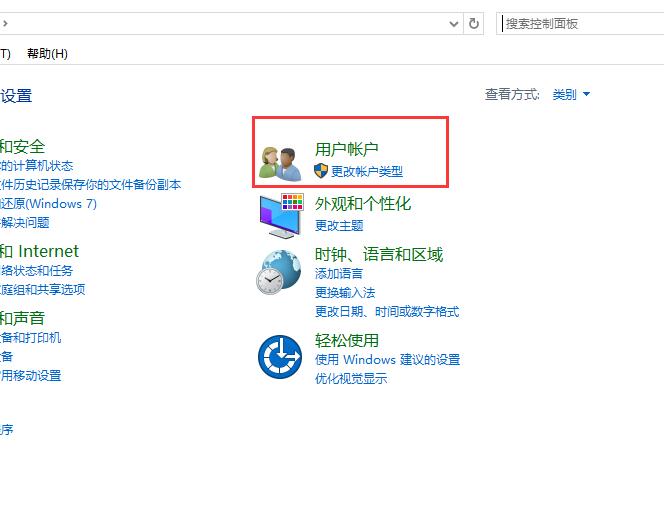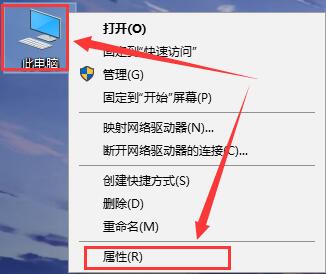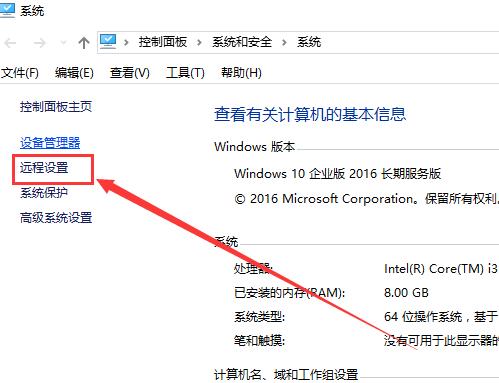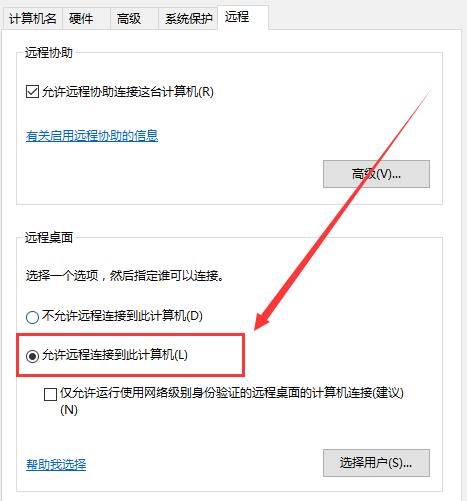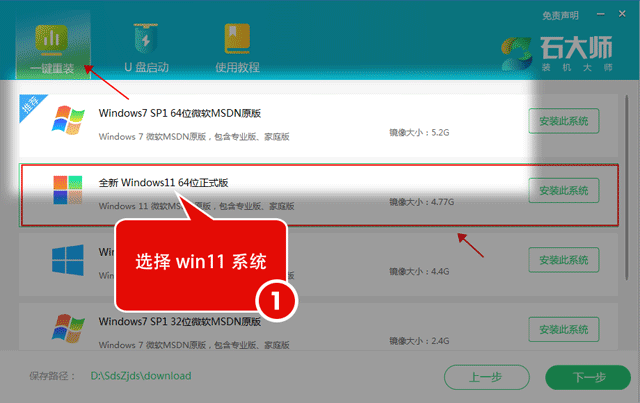Win10远程桌面无法连接到远程计算机怎么解决?
2022-07-13
电脑教程
来自:
未知
|
Win10远程桌面无法连接到远程计算机怎么解决?最近有用户反映这个问题,在使用远程操控的时候,因为某些原因一直连接未成功,应该怎么处理呢?针对这一问题,本篇带来了详细的Win10远程桌面无法连接到远程计算机的解决方法,分享给大家。 Win10远程桌面无法连接到远程计算机的解决方法: 方法一: 1、首先进入控制面板,然后在控制面板中,查看自己的账户有没有设置密码。 没有密码是无法进行连接的,请确保有密码。 2、Windows防火墙必须关闭才行,否者就会导致无法连接或连接失败。 3、然后在桌面上,右击“此电脑”,选择属性。 4、然后在左侧的选项中,选择“远程设置”。 5、然后最下面的这个“允许远程连接到此计算机”勾选上。 底下的根据你的选择来勾选。然后确定应用就行了。 6、如果还是连接不上计算机,请查看计算机IP地址是否输入准确。 方法二: 1、还有个简单的方法就是去重新安装系统,这样就可以进行覆盖就不会出现这个问题了。推荐使用石大师工具。 |